After Effects är ett majestätiskt verktyg som ofta undervärderas när det gäller detaljerna i gränssnittet. Alltför ofta förbiser du de små men kraftfulla alternativen som döljer sig i Flyout-Menyerna. Dessa inkluderar funktioner som kan förbättra ditt arbetsflöde avsevärt. I den här guiden visar jag dig hur du kan använda dessa flyout-menyer på ett meningsfullt sätt för att redigera dina projekt snabbare och effektivare.
Viktigaste insikter
- Flyout-menyerna i After Effects erbjuder alternativ som ofta förblir oanvända.
- Du kan anpassa visningen av ljudeffekter för att passa dina preferenser.
- Vissa funktioner, som att visa animationsinställningar, är dolda i flyout-menyer.
- Textkonturer och deras inställningar är också tillgängliga via flyout-menyer, vilket underlättar arbetet.
Steg-för-steg-guide
Anpassa flyout-menyn för ljudvågformer
När du arbetar med ljud kommer du snabbt att märka att den nya vågformen, som infördes med CC, inte är behaglig för alla. Om du inte gillar visningen kan du återställa den gamla. Klicka på flyout-menyn i det övre högra hörnet av ljudfönstret för att hitta posten för "korigerad ljudvågform". Avmarkera alternativet för att visa den klassiska vågformen och uppfylla dina preferenser.
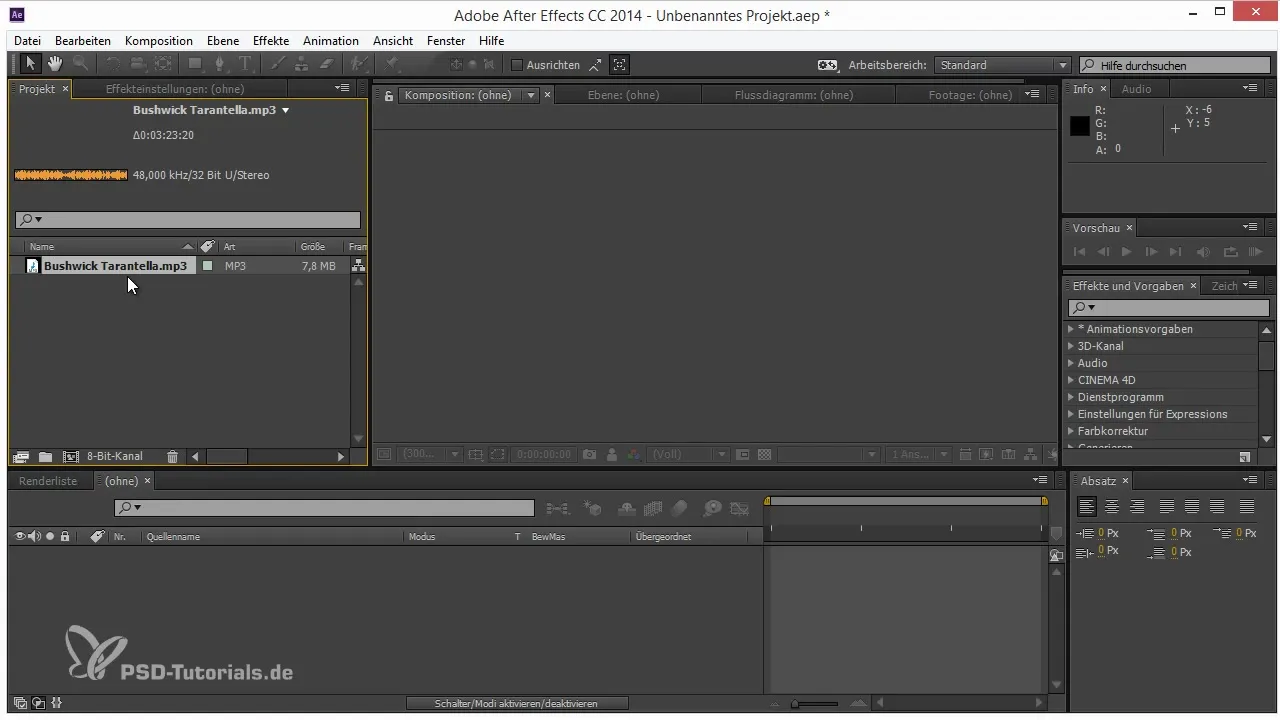
Aktivera transparensraster för tumnaglar
En annan användbar funktion är möjligheten att snabbt slå på eller av transparensraster för dina tumnaglar. Detta hjälper dig att hålla koll på transparenser i projektet. Använd flyout-menyn i det övre högra hörnet av tumnagelfönstret för att aktivera eller deaktivera detta alternativ beroende på behov.
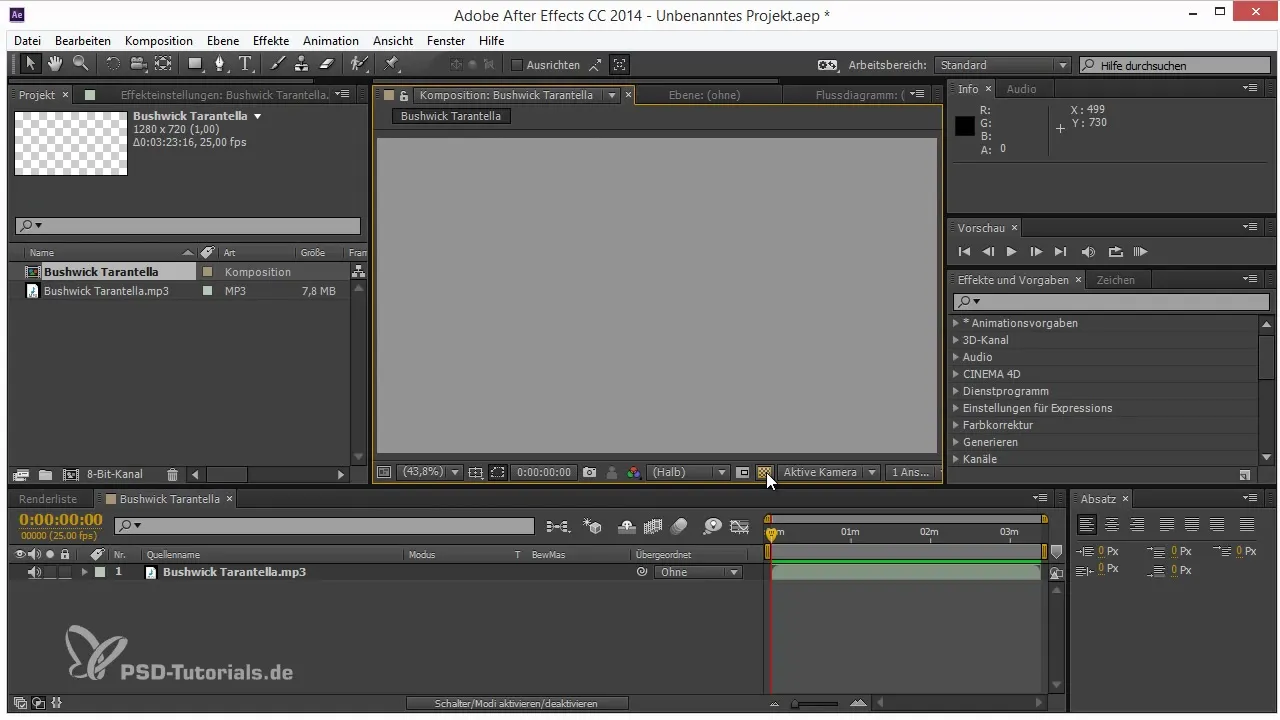
Återställ animationsmallar
Ett vanligt problem är bristen på översikt på grund av saknade animationsmallar. Om du ofta använder animationsmallar är det praktiskt att visa dem igen. Klicka på flyout-menyn i inställningsfönstret för effekter och välj alternativet "Visa animationsmallar". Då får du omedelbar tillgång till alla alternativ som du behöver.

Uppdatera animationseffekter
Även om listan över animationsmallar ibland inte laddas helt. I sådana fall är det bra att använda flyout-menyn igen för att uppdatera listan. Sök i samma meny efter alternativet "Uppdatera lista". Du kan också starta om After Effects för att säkerställa att alla animationseffekter visas korrekt.
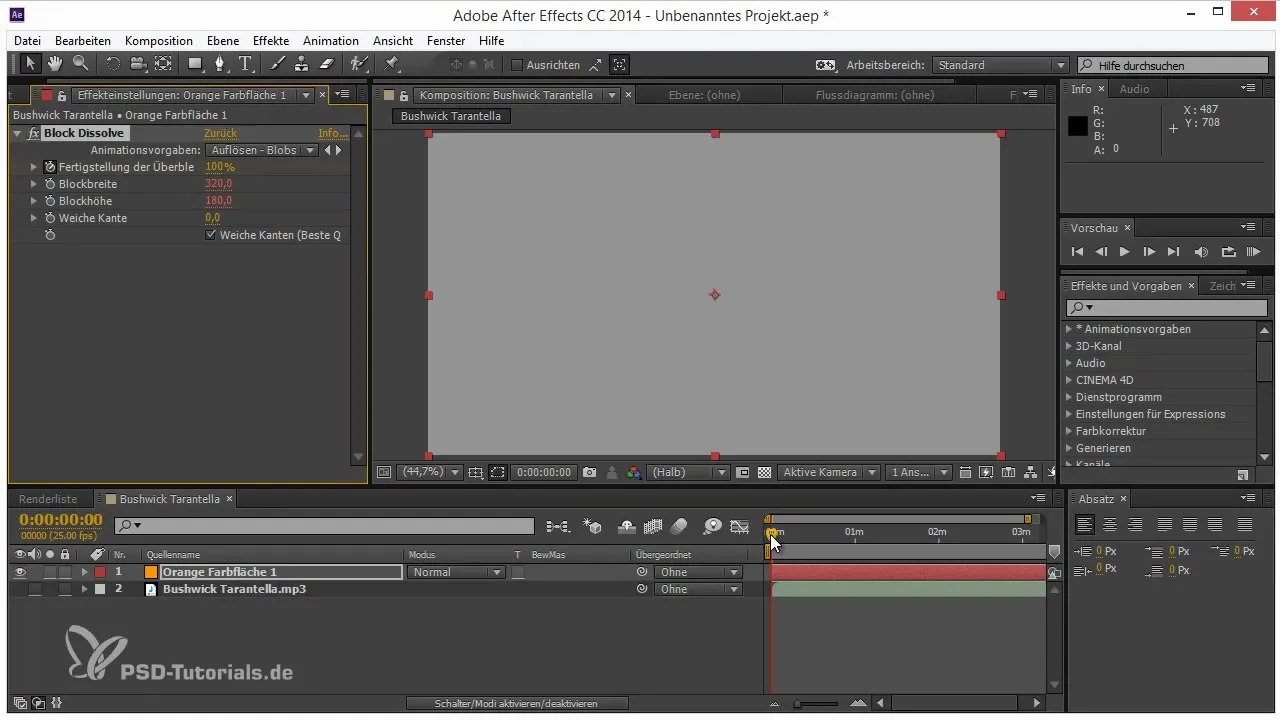
Textkonturer och deras inställningar
Att designa text är en konst i sig. Om du vill ge en text en kontur finns det viktiga alternativ i teckningsfönstret. Ofta ligger ytorna över konturerna; genom en enkel justering kan du ändra detta. Använd flyout-menyn i det övre högra hörnet av teckningsfönstret för att hitta alternativ som "Linjeförbindelse" och ställa in fasningen (avrundningar på hörnen) för att definiera textkonturer mer exakt.
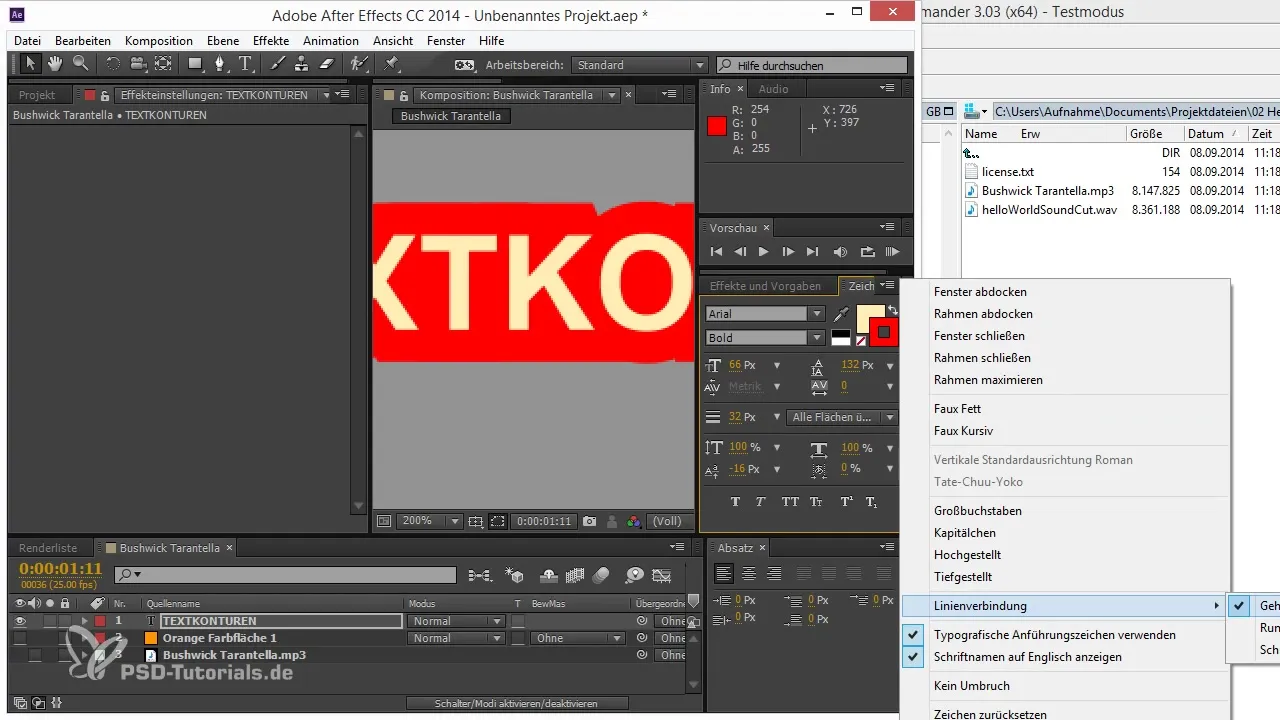
Avslöjande av ytterligare funktioner i flyout-menyer
Dessa små ikoner i det övre högra hörnet av fönstren erbjuder många fler funktioner, såsom färgvisningar och visningsinställningar. Det är värt att ta en titt på dem för att optimera ditt arbetsflöde. Utforska de olika flyout-menyerna för att ta reda på vilka dolda alternativ som kan hjälpa dig att arbeta så effektivt som möjligt.
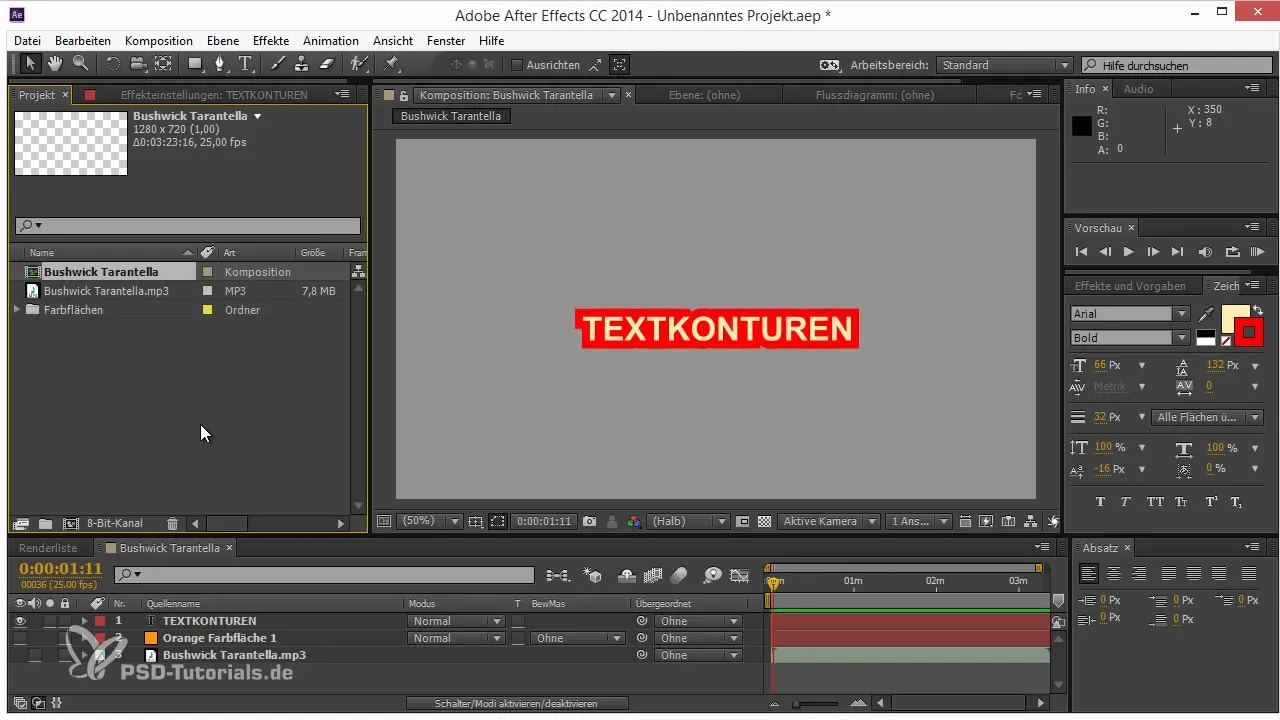
Sammanfattning – Tips och tricks för arbetsflödet i After Effects: Flyout-menyer
Flyout-menyerna i After Effects är små men kraftfulla verktyg som gör att du kan göra ditt arbete snabbare och mer exakt. Oavsett om det handlar om att anpassa ljudvågformer, visa animationseffekter eller designa texter – dessa menyer erbjuder många alternativ som stödjer din kreativa process. Använd de små ikonerna i det övre högra hörnet av dina fönster och upptäck de möjligheter som flyout-menyerna har att erbjuda.
Vanliga frågor
Vad är flyout-menyer i After Effects?Flyout-menyer är små dropdowns som är dolda i det övre högra hörnet av fönster och erbjuder tillgång till användbara inställningar.
Hur ändrar jag ljudvågformen i After Effects?Gå till flyout-menyn i ljudfönstret och avmarkera "korigerad ljudvågform" för att visa den klassiska vyen.
Hur aktiverar jag transparensraster för tumnaglar?Använd flyout-menyn i tumnagelfönstret för att slå på eller av transparensraster.
Hur kan jag visa animationsmallar i After Effects?Klicka på flyout-menyn i inställningsfönstret för effekter och välj "Visa animationsmallar".
Hur anpassar jag textkonturer i After Effects?Använd flyout-menyn i teckningsfönstret för att justera fasningsinställningarna för konturerna av din text.


